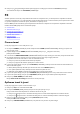Setup Guide
Table Of Contents
- Introducere
- Caracteristici
- Instalarea Alienware Command Center
- Lucrul cu Alienware Command Center
- Home (Pagină de pornire)
- Library (Bibliotecă)
- FX
- Fusion
- Crearea profilurilor de supratactare
- Atribuirea profilului de supratactare computerului dvs.
- Duplicarea profilului de supratactare
- Resetarea setărilor profilului de supratactare
- Crearea profilurilor termice
- Crearea profilurilor de alimentare
- Crearea profilurilor audio
- Crearea profilurilor audio de recunoaştere
- Particularizarea setărilor interfeţei cu utilizatorul
- Obţinerea asistenţei şi cum se poate contacta Alienware

O listă filtrată de jocuri este afişată în bibliotecă.
Adăugarea de jocuri noi în bibliotecă
Urmaţi aceşti paşi pentru a adăuga jocuri noi în bibliotecă:
1. Din secţiunea GAMES (JOCURI) din fereastra HOME (PAGINĂ DE PORNIRE), faceţi clic pe ADD GAMES (ADĂUGARE
JOCURI).
Este afişată fereastra LIBRARY (BIBLIOTECĂ). Alienware Command Center caută automat jocurile care sunt instalate în
computerul dvs. Căutarea automată durează aproximativ 20 de secunde pentru a se finaliza.
După finalizarea căutării, jocurile sunt adăugate automat în bibliotecă.
2. Faceţi clic pe
(Imagine: Căutare jocuri manuală) pentru a utiliza scanarea MANUAL (MANUALĂ) a jocurilor dacă jocul dvs.
nu a fost găsit automat.
Este afişată o listă cu aplicaţiile găsite în computerul dvs.
a. Selectaţi caseta de marcaj din dreptul denumirii aplicaţiei pentru a o adăuga în bibliotecă.
b. Faceţi clic pe ADD TO LIBRARY (ADĂUGARE ÎN BIBLIOTECĂ) din colţul din dreapta jos al ferestrei.
Aplicaţia selectată este adăugată în bibliotecă şi afişată în fereastra LIBRARY (BIBLIOTECĂ).
3. Dacă tot nu este găsită aplicaţia dorită, puteţi să adăugaţi manual o aplicaţie utilizând paşii următori:
a. Faceţi clic pe BROWSE (PARCURGERE) din colţul din stânga jos al panoului de scanare manuală a jocurilor.
Este afişată caseta de dialog Open (Deschidere).
b. Parcurgeţi şi selectaţi jocul dorit din computerul dvs.
Jocul nou adăugat este afişat în fila ALL (TOATE) din fereastra LIBRARY (BIBLIOTECĂ).
Vizualizarea jocurilor jucate şi instalate recent
Deschideţi fereastra HOME (PAGINĂ DE PORNIRE). Jocurile lansate şi instalate cel mai recent sunt afişate în secţiunea GAMES
(JOCURI).
Schimbare ilustraţie joc
Urmaţi aceşti paşi pentru a schimba ilustraţia jocului:
1. În fereastra HOME (PAGINĂ DE PORNIRE), faceţi clic pe OPEN LIBRARY (DESCHIDERE BIBLIOTECĂ).
Este afişată fereastra LIBRARY (BIBLIOTECĂ).
2. Faceţi clic pe
(Imagine: Setări) pe jocul dorit şi apoi faceţi clic pe Change Game Artwork (Schimbare ilustraţie joc).
3. Parcurgeţi şi selectaţi ilustraţia dorită.
4. Trunchiaţi ilustraţia dorită pentru a o potrivi.
5. Faceţi clic pe OK.
Ştergerea jocului din bibliotecă
Urmaţi aceşti paşi pentru a şterge un joc din bibliotecă:
1. În fereastra HOME (PAGINĂ DE PORNIRE), faceţi clic pe OPEN LIBRARY (DESCHIDERE BIBLIOTECĂ).
Este afişată fereastra LIBRARY (BIBLIOTECĂ).
2. În fila ALL (TOATE), selectaţi jocul pe care doriţi să-l ştergeţi.
3. Faceţi clic pe (Imagine: Setări) şi apoi selectaţi Delete Game (Ştergere joc).
Jocul este şters din bibliotecă.
Adăugarea jocurilor la preferinţe
Urmaţi aceşti paşi pentru a adăuga jocuri în fila FAVORITES (PREFERINŢE):
1. În fereastra HOME (PAGINĂ DE PORNIRE), faceţi clic pe OPEN LIBRARY (DESCHIDERE BIBLIOTECĂ).
Este afişată fereastra LIBRARY (BIBLIOTECĂ).
2. Selectaţi jocul pe care doriţi să-l adăugaţi în fila FAVORITES (PREFERINŢE).
9